如何用Photoshop切图?
设·集合小编 发布时间:2023-03-20 16:29:52 967次最后更新:2024-03-08 11:32:21
做开发的可能在拿到设计师设计好的PSd文件后会进行切图处理,那么如何使用Photoshop进行切图呢?下面就与大家分享下,使用中的操作流程。希望本文内容能够帮助到大家。
工具/软件
电脑型号:联想(Lenovo)天逸510S;系统版本:Windows7;软件版本:Photoshop CS6
方法/步骤
第1步
打开你的Photoshop,首先将你的psd文件引入,可以选择打开或者直接拖动你的psd文件到Photoshop界面。

第2步
打开Photoshop后,点击菜单栏的视图,从中找到标尺,或者你可以直接使用快捷键:Ctrl R 组合键,直接显示标尺。
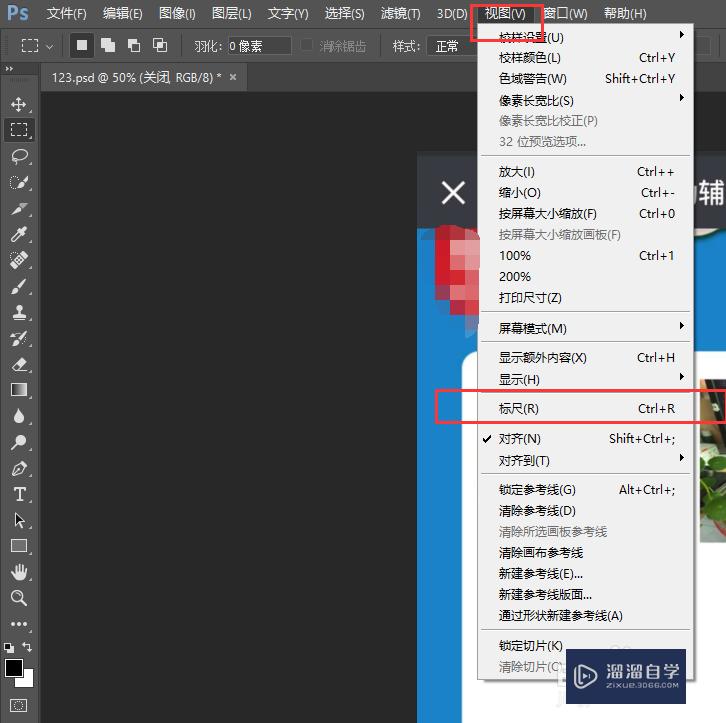
第3步
在出现的标尺页,可以使用鼠标拖动拉下标尺线,然后用几根标尺线框住你想要的图案,例如我框住第一个图。

第4步
点击左侧的菜单中的笔尖,右键选择切片工具,然后使用切片框住你之前的图案,如图所示。
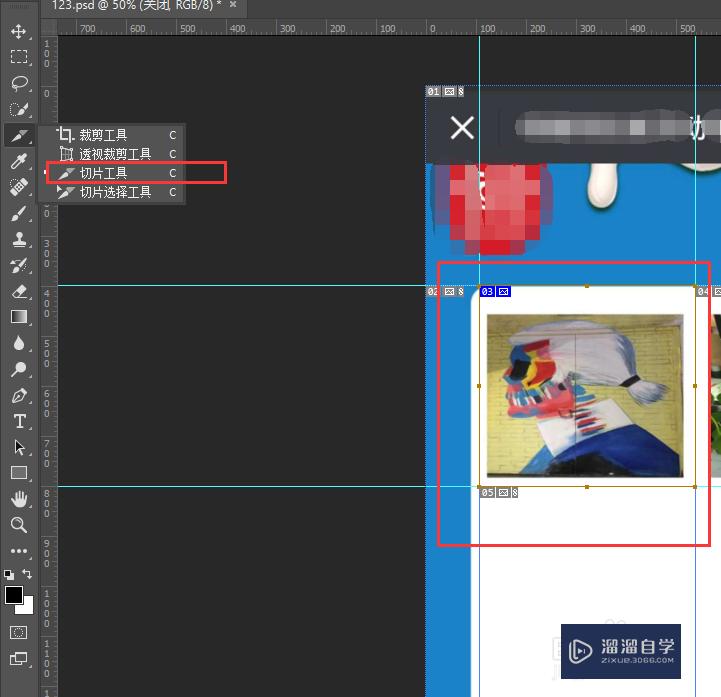
第5步
使用快捷键 Ctrl Shift Alt S 进行切片的设置,可设置格式、像素等,设置好后点击存储即可。

第6步
Photoshop在存储的时候回自动生成images文件夹,在里面你就可以找到你切好的图了。
温馨提示
好了,以上就是“如何用Photoshop切图?”这篇文章全部内容了,小编已经全部分享给大家了,还不会的小伙伴们多看几次哦!最后,希望小编今天分享的文章能帮助到各位小伙伴,喜欢的朋友记得点赞或者转发哦!
- 上一篇:PS制作镜像照片对称图教程
- 下一篇:如何用PS做简单的逐帧动画?
相关文章
广告位


评论列表